Как скопировать в контакте видео: Как Скопировать Ссылку Своей Страницы в ВКонтакте на Телефоне смотреть онлайн видео от Хомяк Компьютерный в хорошем качестве.
Содержание
Как скопировать видео из ВКонтакте на компьютер
ГлавнаяВидео
ВКонтакте — одна из самых популярных социальных сетей в среде русскоговорящих интернет пользователей. Однако это больше чем просто средство общения и обмена информацией, сегодня это огромная развлекательная площадка, которая включает себя не только доступ к огромной коллекции музыки, развлекательным сообществам, но и к внушительной медиатеке видео. На этом сайте вы можете найти практически любой фильм, несмотря на попытки правовладельцев ограничить доступ рядовым пользователям, любой музыкальный клип или запись теле передачи.
С недавних пор разработчики ВК ограничили пользователям доступ к музыке с мобильных устройств. К счастью, эти изменения не коснулись видео. Вы по-прежнему можете просматривать любое видео, которое не было удалено по просьбе правообладателей. Вы также можете скачать их на свой компьютер.
Как скопировать видео из ВКонтакте на компьютер
Для этого существует множество различных способов, среди которых:
- скачивание с помощью специальных программ;
- загрузка с мобильной версии;
- скачивание посредством онлайн-сервисов.

Содержание
- Скачивание видео с помощью специальных программ
- Скачивание видео без скачивания программ
- Скачивание с помощью онлайн-сервисов
- Видео — Как скопировать видео с ВК на компьютер
Скачивание видео с помощью специальных программ
Существует множество программ для вашего компьютера, которые позволяют скачивать видео без ограничений. Они могут быть как специализированными, специально созданными для социальной сети Вконтакте, так и универсальными, которые могут использоваться и с другими видео хостингами, например, с YouTube.
Программа SaveFrom позволяет скачивать видео с ВК
SaveFrom — одновременно и программа и онлайн-сервис, позволяющий загружать медиа со многих сайтов, таких как ВК, Одноклассники и др. Вы можете скачивать некоторые видео с помощью сайта, однако с недавних пор он перестал работать с ВК. Теперь пользователям необходимо скачать и установить расширение для браузера, чтобы в полной мере пользоваться предлагаемыми ими инструментами.
Шаг 1. Перейдите на официальный сайт SaveFrom. Скачайте установочный файл.
Переходим на официальный сайт SaveFrom
Шаг 2. Запустите файл и начните установку.
Запускаем файл и начинаем установку
Примечание! Будьте внимательны при установке. В комплекте с этой программой идет масса стороннего ПО. Если вы не нуждаетесь в менеджере браузеров или расширении rutube, уберите соответствующие галочки во время установки.
Шаг 3. Как только программа установится на компьютер, запустите свой браузер. Перейдите в настройки и подтвердите установку расширения для своего браузера. После установки перезапустите его, чтобы все изменения вступили в силу.
Переходим в настройки браузера и включаем расширение
По завершении программа сама уведомит вас об этом. Теперь, вы сможете использовать его для скачивания видео практически с любых сайтов.
Завершение процесса установки программы
Шаг 4. Откройте в браузере, в котором установлено расширение Savefrom, видео, которое вам необходимо скачать. Под ним вы должны увидеть кнопку для скачивания. Нажмите на нее, для того, чтобы загрузить его на свой компьютер.
Откройте в браузере, в котором установлено расширение Savefrom, видео, которое вам необходимо скачать. Под ним вы должны увидеть кнопку для скачивания. Нажмите на нее, для того, чтобы загрузить его на свой компьютер.
Кнопка скачивания видео
Шаг 5. Под кнопкой для скачивания раскроется список доступных вариантов качества видео.
Варианты скачивания качества видео
Выберите подходящий вариант, при необходимости измените имя и укажите место для загрузки.
Указываем имя и место загрузки
С момента установки вы сможете использовать это расширения для скачивания видео откуда угодно. Это очень удобно и быстро.
Скачивание видео без скачивания программ
Этот способ основан на наблюдении очень внимательных пользователей Вконтакте. Возможно, вы тоже замечали, что в мобильной версии этого сайта есть возможность скачивания видео без каких-либо ограничений. С компьютером все так же просто.
Шаг 1. Откройте видео, которое вы хотите загрузить на свой компьютер.
Открываем необходимое видео
Шаг 2. Измените отображение на мобильную версию сайта. Для этого допишите m. к адресу сайта. Теперь на вашем экране появится кнопка для скачивания. Загрузить видео теперь так же просто, как и в предыдущем способе.
Меняем отображение на мобильную версию сайта
Примечание! В отличие от предыдущего варианта вы не можете выбирать размер и качество видео. Он скачает именно то, которое будет выбрано на сайте.
Скачивание с помощью онлайн-сервисов
SaveFrom ранее тоже был доступен в качестве онлайн-сервиса, но с недавних пор их политика изменилась. Тем не менее существует множество других средств, например, ВК загрузчик. Процесс так же прост, его можно осуществить за три простых шага.
Шаг 1. Откройте сайт ВК загрузчика.
Открываем сайт ВК загрузчика
На экране вы увидите строку, в которую вам придется вставить ссылку на видео, которое вы желаете скачать.
Шаг 2. Скопируйте ссылку с сайта ВК.
Копируем ссылку видео с ВК
Шаг 3. Вставьте скопированную ссылку и поле на сайте ВК загрузчика. Нажмите на Enter. На экране должно появиться окно, в котором вам необходимо выбрать формат видео для загрузки.
Выбор формата видео для загрузки
Теперь вам нужно лишь ввести имя для вашего видео и указать на место для загрузки.
Итак, все рассмотренные выше способы очень просты в использовании. Они практически не имеют в себе недостатков. Так или иначе они требуют некоторых несложных манипуляций. Ниже вы можете ознакомиться со сравнением популярных средств для скачивания видео.
| Название сервиса | Изображение | Недостатки | Преимущества |
|---|---|---|---|
| SaveFrom | Необходимо скачивание и установка программы и расширения в браузер Chrome. Вам не подойдет этот способ, если вы используете чужой или офисный компьютер, на которые нельзя ничего скачивать | Как только вы установите программу, она будет служить вам долгие годы.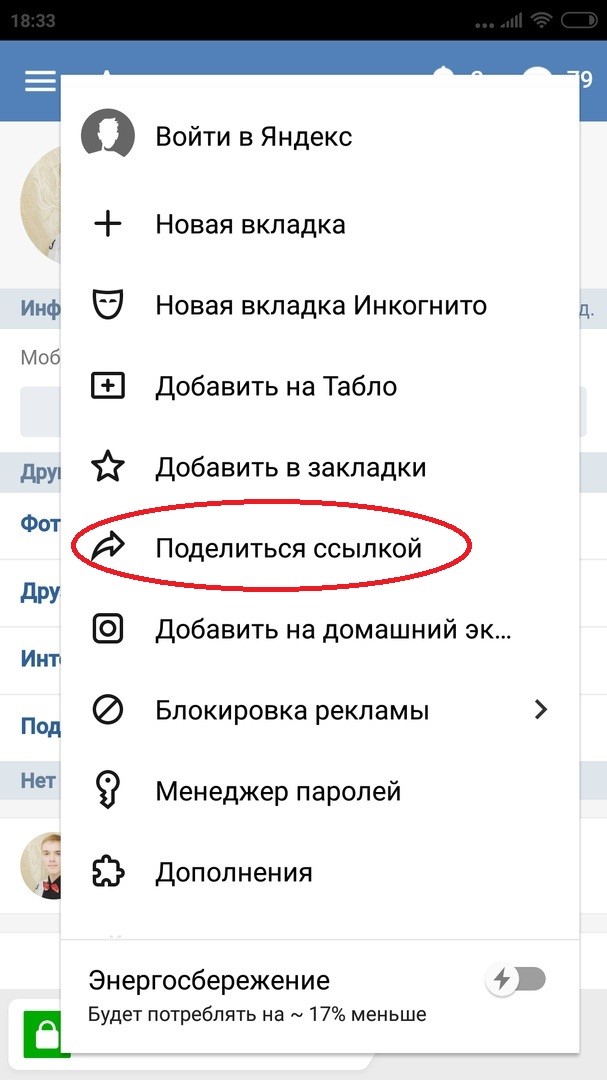 Впоследствии вам не потребуется ничего больше нажатия одной кнопки под видео, чтобы загрузить медиа Впоследствии вам не потребуется ничего больше нажатия одной кнопки под видео, чтобы загрузить медиа | |
| Мобильная версия | Не придется ничего скачивать, достаточно быстро | Нет возможности выбрать качество и размер видео для скачивания | |
| ВК загрузчик | При каждом скачивании придется снова и снова переходить на сайт загрузчика | Есть возможность выбора качества видео при том, что вам не придется ничего скачивать | |
| Расширение VK Downloader | Как и SaveFrom. Требуется установка | Постоянное использование после установки расширения в ваш браузер |
Видео — Как скопировать видео с ВК на компьютер
Понравилась статья?
Сохраните, чтобы не потерять!
Рекомендуем похожие статьи
Во «ВКонтакте» можно будет перенести видео из YouTube — Реальное время
10:12
Сбер и республика Татарстан будут сотрудничать в сфере технологий искусственного интеллекта04 июн, 09:26
В России предложили создать Национальный центр управления беспилотниками02 июн, 19:30
В Госдуме заявили об отсутствии альтернативы видеохостингу YouTube02 июн, 18:56
Жертвам утечек через «Госуслуги» предложили выплачивать компенсации без решения суда02 июн, 18:19
Глава Минпросвещения России: детям до 15 лет не стоит заходить в интернет02 июн, 17:06
Эксперты назвали самые популярные среди жителей России сервисы экосистем02 июн, 14:03
Сбер и «Транснефть» подписали соглашение о партнерстве в сфере цифровых технологий02 июн, 09:57
Минпромторг может ограничить параллельный импорт вычислительной техники02 июн, 08:37
Татарстан вошел в топ-3 регионов России с наибольшим количеством ИТ-компаний02 июн, 01:28
Эксперт: китайский аналог SWIFT выгоден для российских клиентов01 июн, 18:59
В Минпромторге рассказали, когда российские компании удовлетворят спрос на чипы для банков01 июн, 17:49
Шпионская программа заразила несколько десятков iPhone сотрудников «Лаборатории Касперского»01 июн, 14:51
Около аэропортов Татарстана на 30% увеличили скорость мобильного интернета01 июн, 13:00
«Как бы ни прискорбно было сказать, у нас на сегодняшний день нашего казанского теплохода просто нет»01 июн, 12:10
Нарушения на встречке в Татарстане будут фиксировать квадрокоптеры01 июн, 11:21
ФСБ раскрыла акцию спецслужб США с использованием смартфонов Apple01 июн, 08:48
Верховный суд Татарстана оправдал осужденного за контрафактные детали КАМАЗа01 июн, 00:28
Половина российских детей имеет аккаунты в соцсетях31 май, 20:15
Роскомнадзор включил в реестр соцсетей Rutube, Twitch и «Дзен»30 май, 18:07
Правительство России не поддержало закон об обращении к чиновникам через соцсети29 май, 21:00
Итоги дня: Эрдоган — избранный президент Турции, новые законы Путина, парковки в Казани29 май, 20:57
На казанской телебашне включат праздничную подсветку в Международный день защиты детей29 май, 15:03
В Татарстане выросло число повреждений линий связи из-за несанкционированных земляных работ29 май, 14:43
билайн рассказал, в какие месяцы кремли больше всего впечатляют туристов29 май, 10:20
В России к 2035 году появится сотово-спутниковая сеть связи29 май, 01:29
Аналитики рассказали о зависимости между возрастом россиян и их активностью в соцсетях29 май, 00:30
В США не будут мириться с запретом в Китае полупроводников Micron28 май, 15:28
Айрат Хайруллин назвал «Атом» якорным резидентом IT-парка в Набережных Челнах28 май, 12:06
В Татарстане челнинец обвиняется в незаконном обороте специальных средств для скрытой слежки28 май, 10:52
В Госдуме предложили объявить 1 сентября днем перехода на Telegram28 май, 10:10
В начале июня планируется выпустить первые карты жителя Татарстана27 май, 18:39
Количество кибератак на цифровые ресурсы Татарстана с начала года выросло в 10 раз27 май, 05:31
Поток туристов из Татарстана в Дагестан вырос почти в два раза26 май, 23:32
Эксперт рассказала о потребности ИТ-бизнеса в аналитиках25 май, 23:30
Депутат Госдумы призвал коллег отказаться от WhatsApp* в пользу Telegram25 май, 11:21
В Татарстане разработали онлайн-карту халяльного питания25 май, 02:33
Эксперты дали советы по выбору кондиционера24 май, 08:00
«Летай» улучшил качество мобильной связи еще в 17 населенных пунктах Татарстана23 май, 12:49
«Умные столбы» билайна на перекрестках Казани обеспечивают движение мобильного интернета «без пробок»22 май, 18:39
WhatsApp дал возможность редактирования отправленных сообщений в течение 15 минут
Новости раздела
Технологии
00:33, 10. 04.2022
04.2022
Разработчики программного обеспечения Juice Development запустили сервис для переноса каналов из YouTube во «ВКонтакте» — VK Video Transfer.
Сервис разработан на платформе VK Mini Apps. Для переноса необходимо скопировать ссылку на свой канал, вставить в соответствующую графу и далее действовать инструкциям.
В сообщении разработчиков говорится, что исключена возможность переноса канала третьими лицами, так как приложение генерирует уникальный код, который нужно добавить в описание канала в YouTube Studio.
Глава Комитета Совета Федерации по конституционному законодательству и госстроительству Андрей Клишас сегодня заявил, что действия YouTube ведут к тому, что видеохостинг окажется вне закона в России. Роскомнадзор тем временем потребовал от Google восстановить доступ к youtube-каналу «Дума ТВ».
Технологии
Спецпроекты
Рекомендуем
«Извините, но у нас катастрофа»: чем закончится кадровая засуха Закамья
Вячеслав Зубарев: «Даже если завалить рынок новыми авто, не дотянули бы до прежнего уровня продаж»
Светлана Персова: «Мы ориентировались как на сохранившуюся, так и на утраченную застройку»
Пошли по ресторанам: татарстанцы стали больше тратить на еду и общепит
«Как бы ни прискорбно было сказать, у нас на сегодняшний день нашего казанского теплохода просто нет»
Прекращение работы «зеленых карт» с 1 июня: проблемы для иностранцев, подешевевшее ОСАГО для россиян
«Реальное время» ― интернет-газета деловых новостей и отраслевой аналитики, актуальной информации о развитии экономики и технологий в Татарстане, России и мире.
Ежедневно редакция «Реального времени» готовит материалы и интервью с лидерами различных отраслей и рынков на самые актуальные темы.
Благодаря работе аналитического отдела газета публикует собственные рейтинги, рэнкинги, индексы, а также подробные аналитические исследования, формирующие максимально полную картину рынка для читателя.
Совместное использование и передача файлов с помощью телефона Galaxy и Windows
Вместо того, чтобы просматривать электронную почту или приложение облачного хранилища, вы можете использовать USB-кабель, соединение с Windows или Bluetooth для быстрой отправки файлов с телефона Galaxy на Windows 10 или 11 ПК . USB-кабель позволит вам легко перетаскивать файлы между телефоном и ПК. Link to Windows автоматически синхронизирует ваши последние изображения с вашего телефона и отображает их на вашем компьютере для быстрого доступа. Кроме того, Bluetooth позволит вам передавать данные с сопряженных устройств.
Примечание: Доступные функции и параметры меню могут различаться в зависимости от версии программного обеспечения, региона и модели устройства. Функция экрана телефона может не работать на устройствах, которыми управляет ваше рабочее место.
Вы всегда можете передавать файлы старомодным способом: с помощью USB-кабеля. Вы можете использовать тот же кабель, что и ваш телефон Galaxy.
Разблокируйте телефон и подключите его к компьютеру с помощью USB-кабеля.
На телефоне может появиться уведомление о подключении USB; проведите вниз от верхней части экрана, чтобы открыть панель уведомлений, а затем коснитесь уведомления.
Выберите вариант MTP или Передача файлов .
Примечание: Если у вас возникли проблемы с распознаванием телефона вашим компьютером, ознакомьтесь с нашим руководством .
Затем откройте программу File Explorer на компьютере, а затем щелкните имя своего телефона в боковом меню.

Отсюда вы можете перейти к файлам своего телефона и перетащить их на свой компьютер. Вы также можете перемещать файлы с компьютера в память телефона.
Вы можете перетаскивать до 100 файлов любого типа одновременно. Однако перемещение целых папок не поддерживается, и размер одного файла не может превышать 512 МБ. Размер содержимого будет скорректирован до 1 МБ, если используются «измеренные данные». Для текстовых файлов размер будет ограничен 128 КБ или меньше, а размер изображений будет изменен до 1 МБ или меньше. Вы также можете передавать контент с помощью Smart Switch или DeX для ПК .
После того, как вы настроили функцию Link to Windows , вы можете синхронизировать самые последние фотографии или видео с вашего телефона на компьютер, а затем сохранить их. Приложение Phone Link будет отображать до 2000 последних фотографий и видео.
Откройте приложение Phone Link и выберите Photos .
 Если они не отображаются, выберите Обновить вверху и подождите несколько секунд.
Если они не отображаются, выберите Обновить вверху и подождите несколько секунд.Чтобы сделать больше с определенной фотографией, выберите ее, а затем выберите один из вариантов вверху.
Выберите Открыть , чтобы просмотреть фотографию и внести изменения, Копировать , чтобы создать копию, Сохранить как , чтобы сохранить ее на ПК, или Поделиться , чтобы отправить ее на другое устройство.
По мере того, как вы будете делать больше фотографий на свой телефон, приложение Phone Link будет удалять старые превью фотографий с вашего ПК. Он никогда не изменяет и не удаляет фотографии на самом телефоне.
Примечание. Передача по Bluetooth может быть медленной и ненадежной. Если у вас возникли проблемы с использованием Bluetooth для обмена файлами, вы можете попробовать использовать один из методов, описанных в предыдущих разделах.
Bluetooth также можно использовать для обмена файлами с телефона на ПК.
На телефоне проведите двумя пальцами сверху вниз по экрану, чтобы открыть панель быстрых настроек, а затем нажмите и удерживайте значок Bluetooth .
В разделе «Доступные устройства» выберите свой компьютер, а затем нажмите Пара во всплывающем окне. Возможно, вам потребуется подтвердить запрос на сопряжение на вашем ПК.
На ПК перейдите к Устройства Bluetooth значок на панели задач. Выберите Получить файл , чтобы открыть окно передачи файлов по Bluetooth.
С помощью телефона перейдите к файлу, которым хотите поделиться. Выберите его, затем нажмите Поделиться , а затем нажмите Bluetooth .
Выберите свой компьютер в списке доступных устройств. Вы увидите процесс передачи в окне передачи файлов по Bluetooth. Выберите Browse , чтобы выбрать, где вы хотите сохранить файл.
По завершении передачи выберите Finish на ПК.
 Затем вы можете перейти к файлу на вашем ПК!
Затем вы можете перейти к файлу на вашем ПК!
Другие ответы, которые могут помочь
Совместное использование и передача файлов с помощью телефона Galaxy и Windows
Звонки и сообщения со ссылкой на Windows и телефон Galaxy
Свяжитесь с нами
Свяжитесь с нами
Мы здесь для вас.
Напишите нам
Напишите нам
начать онлайн-чат с Samsung
1-800-САМСУНГ
Пн – Вс: 8:00 – 12:00 (EST)
Помощь в заказе
Акции Samsung
Позвоните или напишите нам
Позвоните нам
Нужна помощь прямо сейчас?
Использование электронной почты в качестве способа связи было прекращено с 3 апреля 2019 г. Пожалуйста, свяжитесь с нами через чат для более быстрого ответа.
Пожалуйста, свяжитесь с нами через чат для более быстрого ответа.
Позвоните или напишите нам
Позвоните нам
Чем мы можем вам помочь?
1-800-САМСУНГ
1-800-САМСУНГ
1-800-726-7864
1-800-726-7864
Мобильный
8:00–12:00 по восточному поясному времени
7 дней в неделю
Бытовая электроника и техника
8:00–12:00 по восточному поясному времени
7 дней в неделю
ИТ/вычисления
8:00 – 21:00 по восточному поясному времени
7 дней в неделю
Поддержка текста
24 часа в сутки
7 дней в неделю
мобильные|телефоны
© Samsung Electronics America, Inc. , 2023. Samsung, Samsung Galaxy и Family Hub являются товарными знаками Samsung Electronics Co., Ltd.
, 2023. Samsung, Samsung Galaxy и Family Hub являются товарными знаками Samsung Electronics Co., Ltd.
Все другие бренды, продукты и услуги, а также их соответствующие товарные знаки, названия и логотипы являются собственностью их соответствующих владельцев.
Вышеупомянутый контент предоставляется только в развлекательных и информационных целях. Обратитесь к руководству пользователя для получения более полной информации.
Вся информация, содержащаяся здесь, может быть изменена без предварительного уведомления. Samsung не несет ответственности за любые прямые или косвенные убытки,
возникающие в связи с использованием или доверием к содержащемуся здесь контенту.
Предыдущий
Далее
Содержание
Беспрепятственное переключение с iPhone на Android
Простой перенос данных
Переносить данные легко — просто подключитесь, выберите, перенесите.
Копирование данных с iPhone на новый телефон Android безопасно и просто. Просто соедините два телефона кабелем или соедините их по беспроводной сети через Wi-Fi, чтобы безопасно копировать контакты, фотографии, календари и многое другое.
Шаг 1. Подключите оба устройства.
Подключите свой iPhone к новому телефону Android с помощью кабеля или следуйте инструкциям по настройке для беспроводной передачи данных через приложение Switch to Android.
См. шаг за шагом
Анимированный кабель для подключения к фронтальному телефону Android. На телефоне отображается сообщение «Вставьте кабель в ваш старый телефон» и отображается изображение двух телефонов, подключенных с помощью кабеля.
Подключите свой iPhone к новому телефону Android с помощью кабеля или следуйте инструкциям по настройке для беспроводной передачи данных через приложение Switch to Android.
Шаг 2. Выберите свои данные.
Выберите, что будет с вами — контакты, сообщения, фотографии и даже большинство ваших приложений. И помните, поскольку это всего лишь копия, все ваши данные по-прежнему доступны на вашем старом iPhone.
Посмотрите, какие данные можно переместить
Кружки, представляющие фотографии, приложения, контакты и сообщения, перемещаются в верхней части телефона Android, расположенного спереди, и анимируются, показывая завершение копирования. На телефоне отображается сообщение «Выберите, что копировать» с выбором элементов для копирования и объемом данных, которые потребуются для копирования.
На телефоне отображается сообщение «Выберите, что копировать» с выбором элементов для копирования и объемом данных, которые потребуются для копирования.
Выберите, что будет с вами — контакты, сообщения, фотографии и даже большинство ваших приложений. И помните, поскольку это всего лишь копия, все ваши данные по-прежнему доступны на вашем старом iPhone.
Шаг 3. Передача.
Вот оно! Ваши контакты, сообщения, фотографии и приложения теперь готовы к использованию на вашем новом телефоне Android, а в магазине Google Play вы найдете еще больше возможностей. Устройтесь поудобнее и расслабьтесь, пока ваш новый телефон обновляется самой важной для вас информацией всего за несколько минут.
Круги, представляющие фотографии, приложения, контакты и сообщения, перемещаются по мере переноса файлов на новый телефон Android. Телефон Android на передней панели показывает процесс копирования файлов. Большой круг позади телефона Android показывает ход копирования данных. Кружки, представляющие фотографии, приложения, контакты и сообщения, переносятся на телефон Android, и теперь на экране отображается сообщение «Копирование выполнено» вместе со списком всех копируемых данных.
Кружки, представляющие фотографии, приложения, контакты и сообщения, переносятся на телефон Android, и теперь на экране отображается сообщение «Копирование выполнено» вместе со списком всех копируемых данных.
Вот оно! Ваши контакты, сообщения, фотографии и приложения теперь готовы к использованию на вашем новом телефоне Android, а в магазине Google Play вы найдете еще больше возможностей. Устройтесь поудобнее и расслабьтесь, пока ваш новый телефон обновляется самой важной для вас информацией всего за несколько минут.
Обновление до нового Android?
Справочный центр поможет вам скопировать данные с вашего предыдущего устройства Android на новое.
Переход на Samsung Galaxy?
Перемещайте контент с помощью Smart Switch.
Проверить смарт-переключатель
Переходите на Android 11 или более раннюю версию?
У нас есть конкретные шаги, которые вы можете предпринять.
Проверьте их
Зачем переходить на Android
Получите телефон, который похож на вас.
Android позволяет вам создавать впечатления, созданные специально для вас. От виджетов разговоров до динамических цветов и настраиваемых макетов и средств запуска — выражайте, исследуйте и расширяйте свой мир, как никогда раньше.
Зачем менять
Найдите свой идеальный телефон
Испытайте телефон, созданный специально для вас.
Откройте для себя телефоны и бренды, которые лучше всего подходят для вас, с полезными функциями от Google. Просто пройдите тест или воспользуйтесь инструментом сравнения, чтобы изучить все телефоны.
Помогите мне выбрать
Подборка смартфонов Android
Откройте для себя телефоны и бренды, которые лучше всего подходят для вас, с полезными функциями от Google. Просто пройдите тест или воспользуйтесь инструментом сравнения, чтобы изучить все телефоны.
Получить больше ответов
Часто задаваемые вопросы
| Тип данных | Кабель | WiFi |
|---|---|---|
Контакты | ||
Фото и видео | ||
1) Сохранено на устройстве | ||
2) Сохранено в iCloud * | — | — |
* Запрос на передачу на privacy.apple.com | ||
сообщения | ||
SMS, MMS и iMessage, текст и мультимедиа | ||
приложения | ||
Музыка | ||
Календарь | ||
Журналы вызовов | ||
Примечания | ||
Когда вы переносите свои фотографии, видео, сообщения и многое другое на новый телефон Android, создается копия этих данных. Это означает, что на вашем старом телефоне все остается в безопасности. Наш процесс передачи безопасен и надежен, но если что-то пойдет не так, весь ваш контент останется на вашем старом устройстве. Таким образом, риск потери данных в процессе передачи полностью отсутствует — вы можете быть уверены, что все ваши данные будут в безопасности, что бы ни случилось.
Это означает, что на вашем старом телефоне все остается в безопасности. Наш процесс передачи безопасен и надежен, но если что-то пойдет не так, весь ваш контент останется на вашем старом устройстве. Таким образом, риск потери данных в процессе передачи полностью отсутствует — вы можете быть уверены, что все ваши данные будут в безопасности, что бы ни случилось.
iCloud интегрирован в ваш iPhone. Вы можете получить доступ к содержимому iCloud на сайте www.icloud.com, используя свой старый Apple ID и пароль.
На Android вы можете использовать приложение Google One для синхронизации содержимого iCloud с Google. Посетите privacy.apple.com, чтобы запросить у Apple копию ваших данных, если вы хотите их переместить.
Хорошие новости — в Android есть соответствующие функции для каждого из них. Для видеозвонков вы можете использовать приложение Google Meet (ранее известное как Duo). Для текстовых сообщений вы можете использовать «Сообщения», а для AirDrop — «Обмен с окружением».
И вы по-прежнему сможете общаться с людьми, у которых есть iMessage — чтобы убедиться, что ваши текстовые сообщения отправляются на ваш новый Android, выключите iMessage, прежде чем вынимать SIM-карту из iPhone. Просто зайдите в «Настройки iPhone» > «Сообщения» > «Выкл.».
Большинство ваших бесплатных приложений будут перемещены, когда вы используете кабель для передачи данных. Для приложений, которые вы приобрели на своем iPhone, мы рекомендуем связаться с разработчиком приложения, чтобы узнать, что они предлагают для клиентов, переходящих на новое устройство.
Ваши существующие подписки продолжат работать, но выставление счетов по-прежнему будет осуществляться так же, как и сегодня — либо через разработчика приложения, либо через App Store.
Да! Укажите, что у вас нет кабеля или адаптера во время процесса передачи. Вам будет предложено перенести данные на новый телефон Android с помощью Wi-Fi и приложения Switch to Android. Совет для профессионалов: держите устройства близко друг к другу и экран включен, чтобы обеспечить бесперебойную работу, и обратите внимание, что не все типы данных поддерживаются при передаче по Wi-Fi.
Обеспечение вашей безопасности лежит в основе всего, что делает Android. Когда ваш телефон заблокирован, ваши данные защищены шифрованием устройства, поэтому любой, кто попытается взломать его, будет выглядеть зашифрованным. Google Play Protect помогает предотвратить загрузку приложений, которые могут попытаться украсть ваши данные. А Android гарантирует, что у вас есть возможность выбирать, когда делиться конфиденциальной информацией с приложениями.
Да! Телефоны Android могут подключаться к другим распространенным продуктам Apple, таким как AirPods (с помощью Bluetooth) и компьютерам Mac (с помощью Android File Transfer). Что касается часов и других носимых устройств, мы рекомендуем попробовать ряд устройств на базе WearOS или Fitbit, если вас в первую очередь интересует отслеживание показателей здоровья.
Это только начало. Одно из лучших качеств Android — сила нашей экосистемы. Не только с точки зрения диапазона совместимых устройств (таких как Chromebook, планшеты Lenovo, наушники Beats, автомобили BMW и Honda, телевизоры Sony и Samsung), но и с точки зрения того, как они сочетаются друг с другом.
Android работает со всеми этими формами устройств, чтобы предоставить вам целостную, простую и безупречную работу. Такие функции, как Cast, Fast Pair и Nearby Share, а также многие другие, помогают сделать вашу цифровую повседневную жизнь легкой.
Еще одним преимуществом выбора устройства Android является то, что вы можете найти устройство с исключительными характеристиками для всего, что для вас важнее всего. Так что, будь то количество мегапикселей в вашей камере (даже фронтальной!), время автономной работы и время зарядки, разрешение экрана или, может быть, вы ищете особенно прочный телефон — Android поможет вам.
Ну, во-первых, вы можете ожидать некоторых указателей на само устройство во время настройки. Мы не ожидаем, что кто-то сразу станет экспертом, поэтому мы приводим советы о том, как делать базовые вещи, такие как создание снимка экрана, как использовать навигацию с помощью жестов и как использовать другие полезные функции, такие как цифровое благополучие.


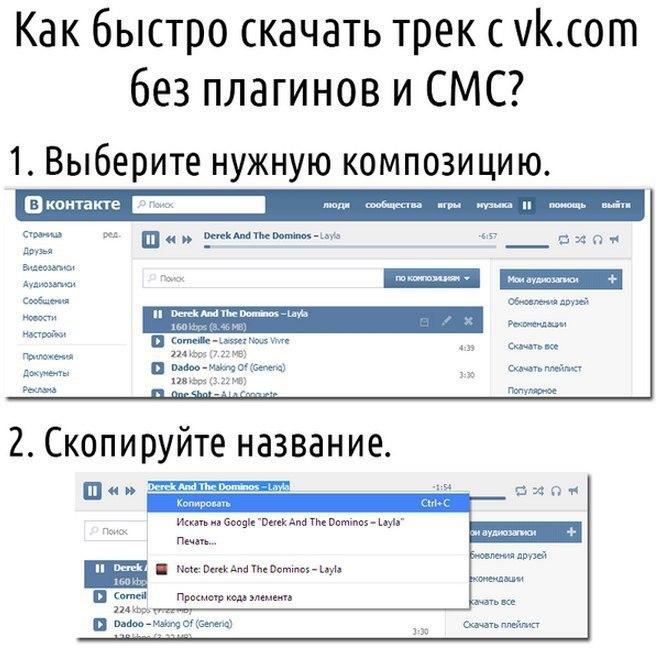 Если они не отображаются, выберите Обновить вверху и подождите несколько секунд.
Если они не отображаются, выберите Обновить вверху и подождите несколько секунд. Затем вы можете перейти к файлу на вашем ПК!
Затем вы можете перейти к файлу на вашем ПК!